Co je VeraCrypt a jak jej použít k šifrování vašich tajemství

Mosy lidé slyší slovo „šifrování“ a běží do kopců, protože si myslí, že je to nesmírně komplikované. Ale Veracrypt to zjednodušuje. Zde je návod, jak ji používat.
Pokud se zeptáte pana Bloggsa na ulici, zda nebo nepoužívá šifrování online, pravděpodobně byste v jeho očích viděli stav paniky. „Jelen ve světlometech“ vypadá. I když je každý potřebuje použít pro své online aktivity, samotná myšlenka „šifrování“ vyvolává obrazy geeků a dlouhé komplikované řádky kódu. Ale vůbec to tak není a VeraCrypt je příkladem toho, jak snadné to může být.
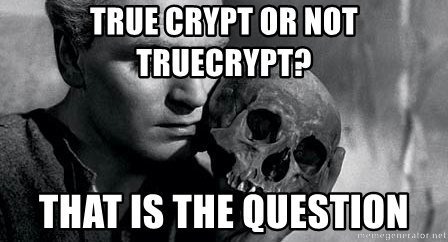
Veracrypt je potomkem dědečka TrueCrypt,který byl najednou prohlášen za zastaralý a nebezpečný, šokem mnoha lidí (říkalo se, že se FBI to nakonec podařilo). Děda TrueCrypt byl pak bezvýhradně převeden do šifrovacího domu na obloze. Ale dříve, než se kryptomekové zvedli z podlahy, bylo oznámeno, že vychází nová verze. Tohle byla VeraCrypt.
Pojďme se podívat, co je to Veracrypt a jak můžete nastavit šifrovaný „svazek“ (něco jako složku).
Co je VeraCrypt?

VeraCrypt je šifrovací program, který provádí několik různých funkcí.
Váš jednoduchý přímočarý šifrovaný svazek
Nejzákladnější implementace VeraCrypt jednodušepoužívá šifrované svazky, což jsou pouze složky s nerozbitnými hesly. Tyto složky jsou přístupné pouze připojením jako „virtuální šifrovaný disk“, který se připojuje stejně jako skutečný disk. Zůstaň se mnou, lidi.
Šifrované svazky uvnitř svazků
Další úroveň, pokud jde o obtížnost, jsou objemy v objemech. Opravdu citlivé věci umístíte do svazku VeraCrypt, který je poté zašifrován a umístěn dovnitř další šifrovaný svazek VeraCrypt. Ten s citlivými věcmi je před pohledem skrytý, takže pokud je to nutné, můžete se vzdát hesla vnějšímu svazku a nikdo, kdo se opravdu snaží skrýt, neuvidí.
Tomu se říká „věrohodná popření. “ Tento koncept můžete také použít k šifrování a skrytí celého operačního systému (což je mimo rozsah tohoto článku).
Šifrovat oddíl pevného disku nebo úložné zařízení
Pokud opravdu chcete jít na veškeré šifrovánígangbusters, pak ten, který je třeba hledat, je šifrování celého oddílu pevného disku. Případně zašifrujte paměťové zařízení, jako je externí pevný disk nebo USB disk. To není něco, co jsem experimentoval s celou šarží (i když mám v úmyslu brzy, a já to zapíšu, když to udělám).
Začněte se základy
Jako vždy u nového programu, musíte začít s nejjednodušší částí, abyste získali představu o tom, jak to funguje. A samozřejmě do šifrovaného svazku zatím nevkládejte nic důležitého pro případ, že byste se pokazili.
VeraCrypt je k dispozici pro Windows, MacOS a Linux. Budu ji používat dnes na mém důvěryhodném Macbooku. Tento software je také open-source, pokud se vám líbí zdrojové kódy.
Stáhněte a nainstalujte
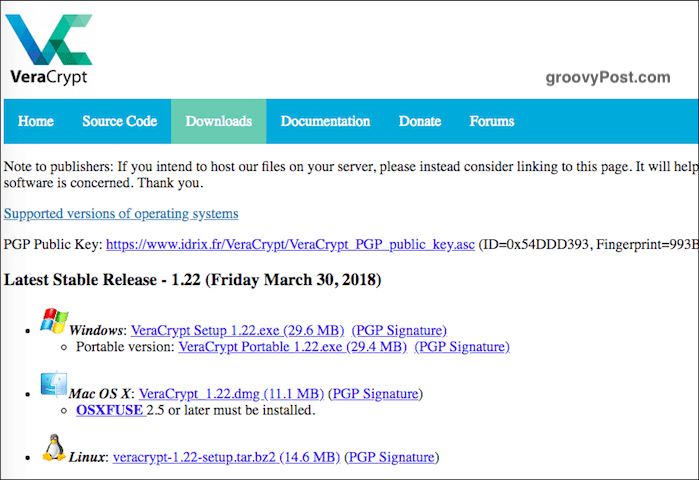
Přejděte na stránku ke stažení a nainstalujte verzipro váš operační systém. V případě MacOS musíte také stáhnout a nainstalovat malou (7,5 MB) doprovodnou softwarovou aplikaci s názvem OSXFUSE. Odkaz je na stránce VeraCrypt.
Jedna věc, kterou zde stojí za zmínku. Vůbec nikdy nainstalujte VeraCrypt z jiného webu. Vždy nainstalujte verzi, která je na webu VeraCrypt. Převzetí jednoho z jiného webu by mohlo znamenat instalaci kompromitované kopie programu nebo zastaralé kopie.
Když je software nainstalován, klikněte na něj ve složce softwaru (v případě MacOS „Aplikace“).
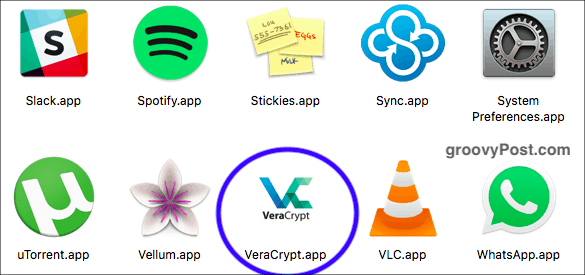
Vytvořte nový svazek
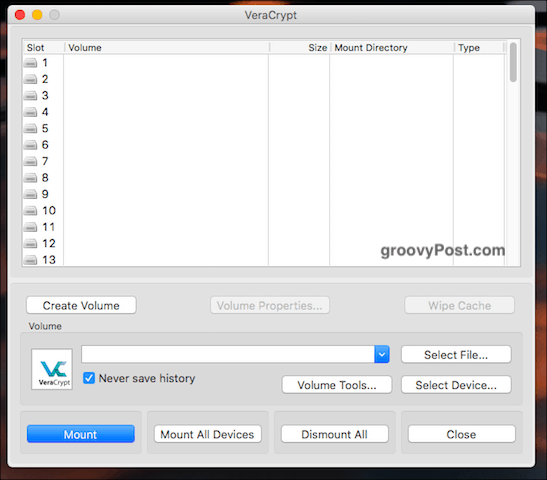
Když jej otevřete, zobrazí se tlačítko s nápisem „Vytvořit nový svazek“. Klikněte na něj.
Vytvořte kontejner s šifrovaným souborem
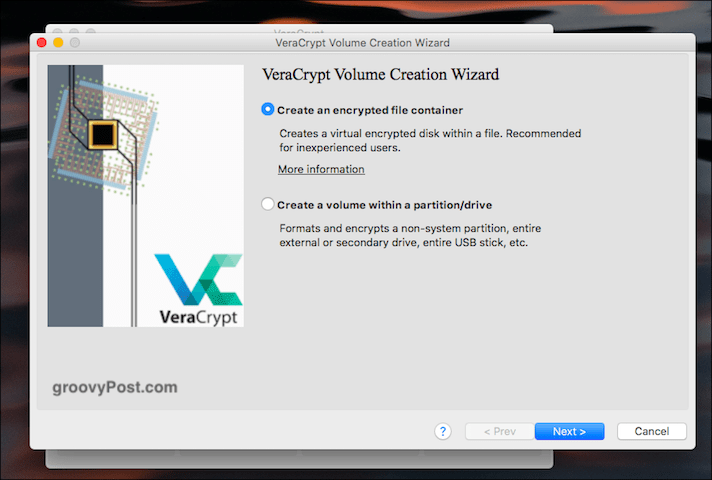
Dnes děláme první možnost, takže na to klikněte.
Standardní nebo skryté?
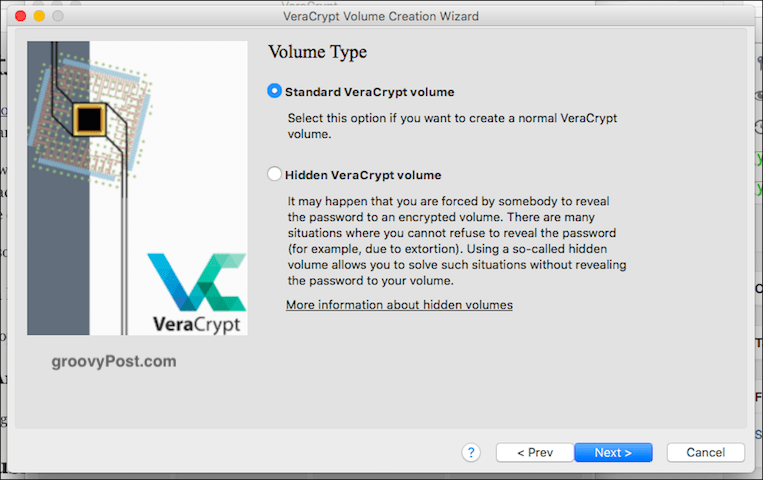
Další možností je, zda chcete standardní svazek nebo skrytý svazek (jak jsem zmínil výše). Děláme to dnes snadno, tak standardní, prosím.
Zvolte soubor?
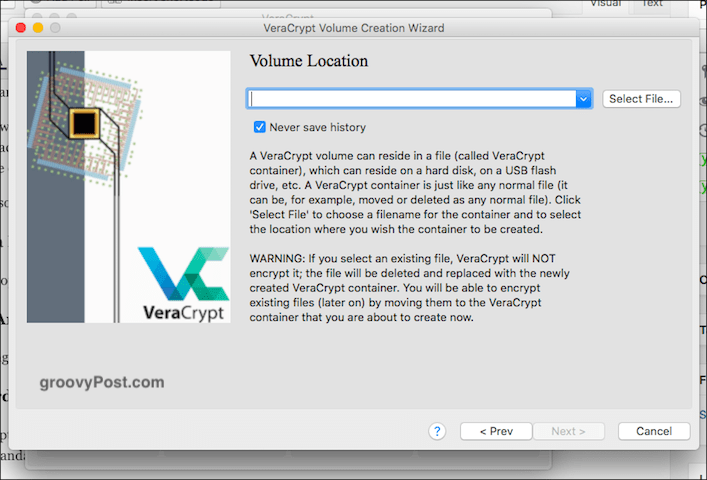
Nyní vás žádá, abyste vybrali soubor. Počkejte, co? „Soubor“ je šifrovaný svazek, ale zjevně jste to ještě neudělali. Takže si nemůžete vybrat, co neexistuje.
Takže klikněte na tlačítko a přejděte do oblasti svépočítač, na kterém chcete vytvořit šifrovaný svazek. Tento svazek lze přesunout kamkoli později, takže se nemusíte bát. Během procesu nastavení nebude vázáno kamkoli si vyberete. Stačí použít plochu. Pojmenujte svazek (to lze později změnit).
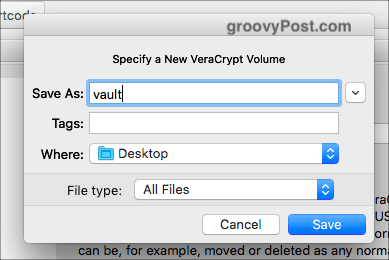
Možnosti šifrování
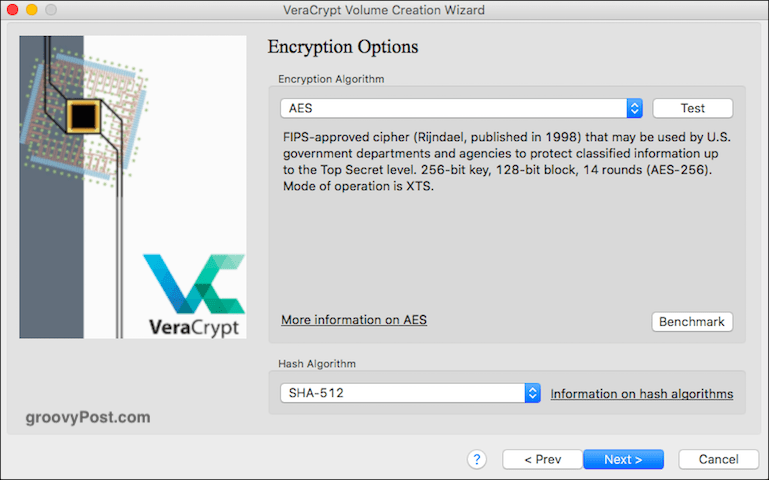
OK, nyní musíte rozhodnout, které šifrovánísíla, se kterou jdete. Pokud rozbalíte nabídku, uvidíte různé možnosti, ale průmyslovým standardem je AES. To je to, co VeraCrypt automaticky výchozí, a jak se říká, je používáno vládou USA k ochraně utajovaných tajných informací. Takže myslím, že to dělá to dost dobré pro vaše domácí recepty.
Nechte „Hash Algorithm“ tak, jak je, a klikněte na „Next“.
Velikost svazku
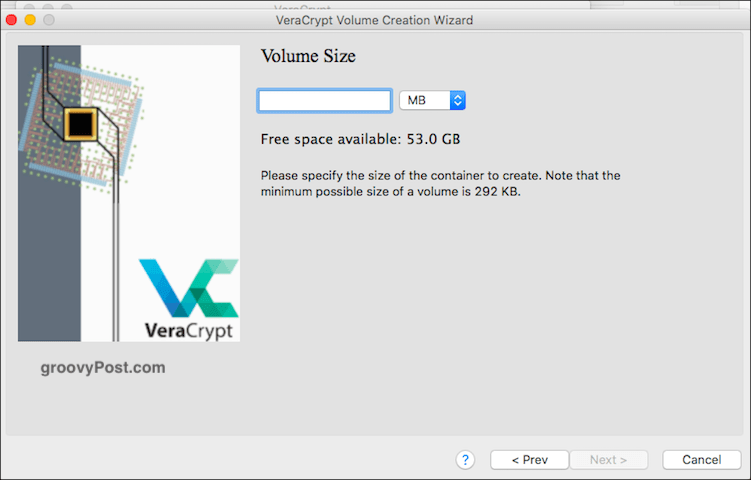
To je důležité. Musíte se rozhodnout, jak velký šifrovaný svazek musí být. To je třeba provést hned na začátku, protože to později nemůžete změnit. Pokud se později rozhodnete, že svazek musí být větší nebo menší, budete muset svazek odstranit a začít znovu.
Přemýšlejte o tom, k čemu byste svazek používali. Video? Soubory? Snímky? Zvuk? Pak se rozhodněte, kolik toho potřebujete. Je zřejmé, že budete potřebovat místo na pevném disku pro uložení souboru také.
Jako test jsem si vybral 5 GB.
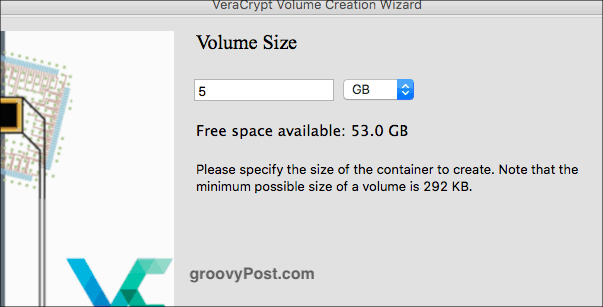
Nastavte heslo pro svazek
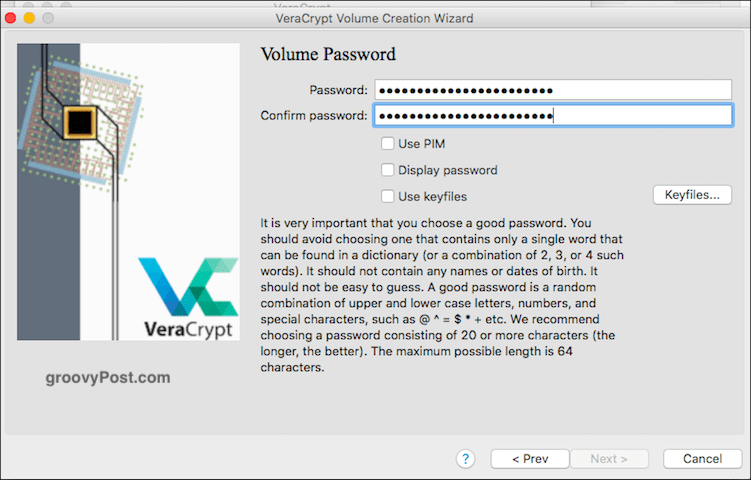
Další životně důležitý. Nemá smysl stavět vysokou zeď kolem citlivých souborů, pokud někdo může přijít a kopat zeď dolů. Potřebujete silné heslo. Zde přichází do hry správce hesel, jako je KeePass. Vyberte si heslo s 25-30 znaky a opravdu nehty, které přísavky.
Nedělejte si starosti s PIM (trochu příliš technický pro začátečníky) nebo s keyfiles (ditto). Pokud jde o zobrazit heslo, použijte při výběru hesla, abyste se ujistili, že neexistují překlepy. Pak to znovu zrušte.
Velké soubory
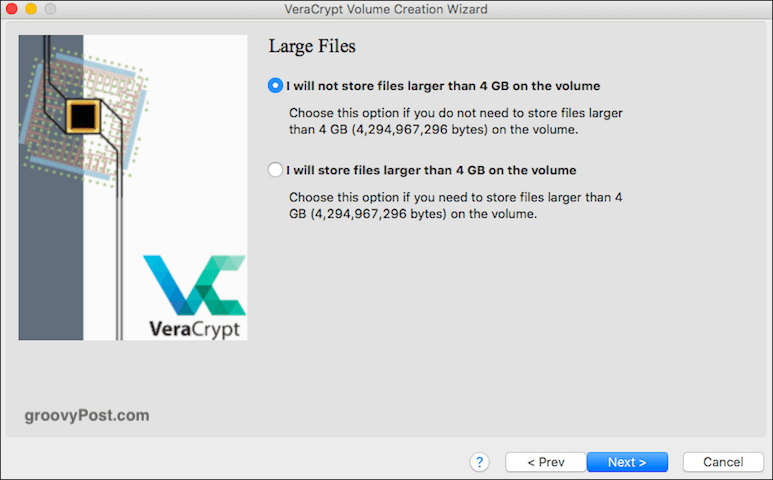
Tenhle byl pro mě záhadou, takže jsem to musel hledatnahoru. Zdá se, že to má co do činění s tím, jaký souborový systém jste schopni použít s novým šifrovaným svazkem poté. Obecně se doporučuje říci, že budete používat soubory větší než 4 GB (i když nejste).
V dalším kroku budete dotázáni, jaký souborsystém, který chcete použít. Pokud nemáte silnou preferenci jinak (a nevíte, co děláte), držte se té, které VeraCrypt implicitně používá. V tomto případě Mac OS Extended.
Podpora napříč platformami
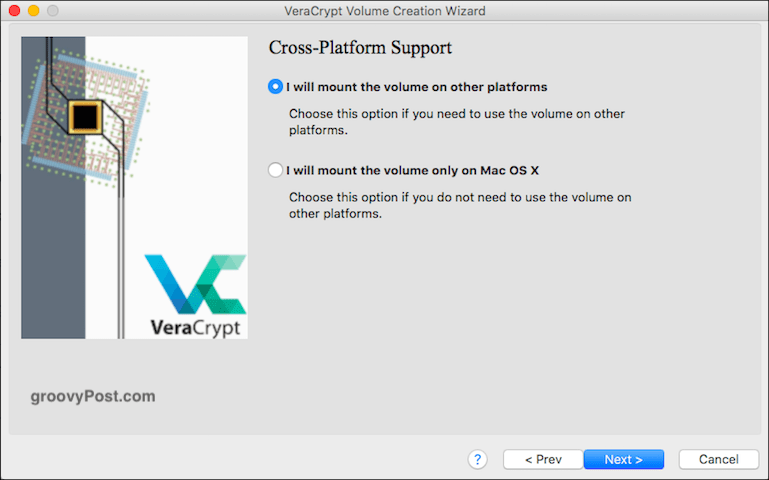
Mnoho lidí dnes používá více než jeden operační systém. Pokud tedy plánujete používat systém Windows PC a MacOS, zaškrtněte políčko. Jinak to nechte tak, jak je.
Tyto ostatní systémy však mohou vyžadovat instalaci programů a ovladačů, aby byl kontejner VeraCrypt kompatibilní, proto se zeptejte sami sebe, zda je křížová kompatibilita opravdu něco, co potřebujete. Jinak by to mohlo skončit jako zbytečné potíže.
Generovat šifrovací klíče
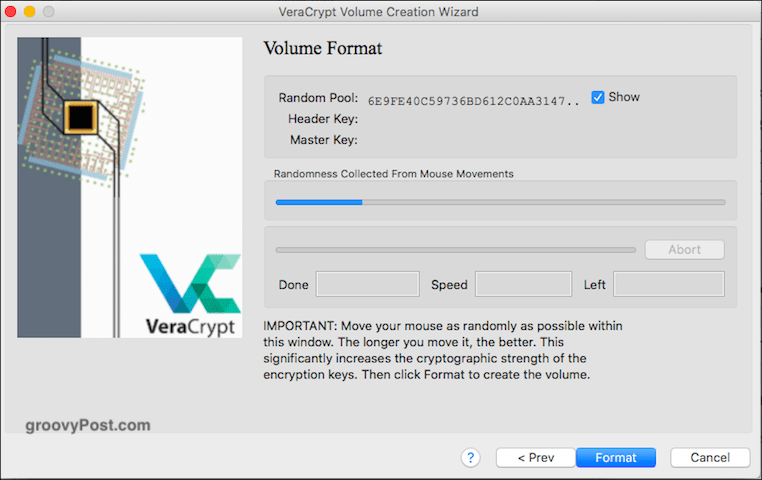
Už jsme skoro tam. Nyní musíte vygenerovat šifrovací klíče. Jak říká VeraCrypt, jednoduše musíte pohybovat myší po okně rychle a náhodně. Čím více toho uděláte, tím silnější budou klíče.
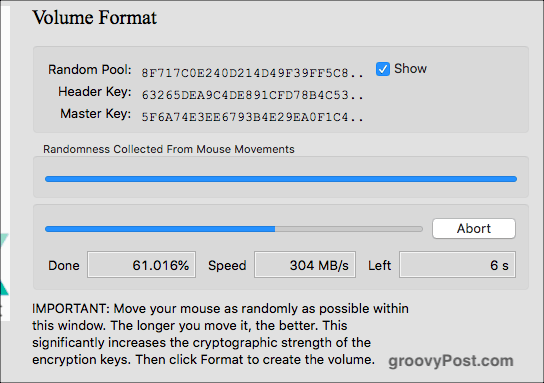
Pokračujte, dokud modrý pruh nedosáhne konce. Poté klikněte na „Format“. Nyní uvidíte druhou modrou lištu zobrazující průběh formátování. Po dokončení klikněte na „Konec“.
Otevření svazku VeraCrypt
Nyní je čas otevřít naše nové stvoření.
Vyberte číslo jednotky
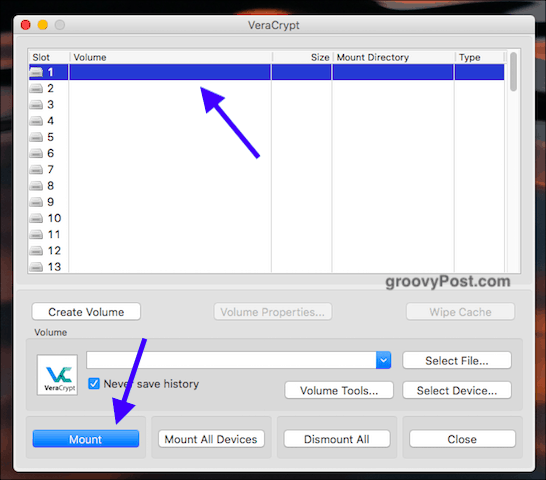
Nejprve vyberte číslo jednotky z VeraCryptrozhraní. Nezáleží na tom, které z nich, ale pokud používáte počítač se systémem Windows, nevybírejte písmeno diskové oblasti, které se již používá (například jednotka C).
Najít a vybrat svazek

Nyní klikněte na „Vybrat soubor“ a přejděte na místo v počítači, kde je nový svazek umístěn. Klikněte na to. Nyní uvidíte cestu svazku v okně VeraCrypt.
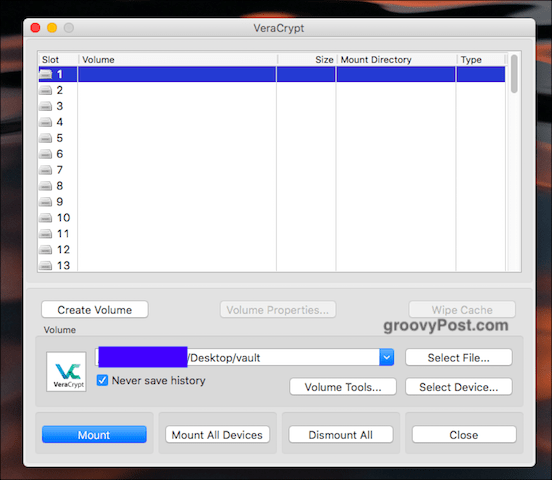
Nyní klikněte na „Připojit“„ tlačítko. V podstatě říkáte „pusťte mě dovnitř“
Zadejte heslo

Nyní budete vyzváni k zadání hesla. Zadejte ho.
Za předpokladu, že máte pravdu, uvidíte svůj otevřený svazek v uživatelském rozhraní VeraCrypt.
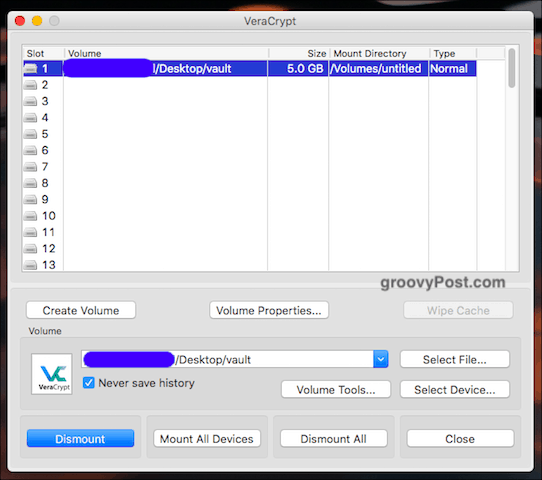
Přejít na pevný disk / Finder
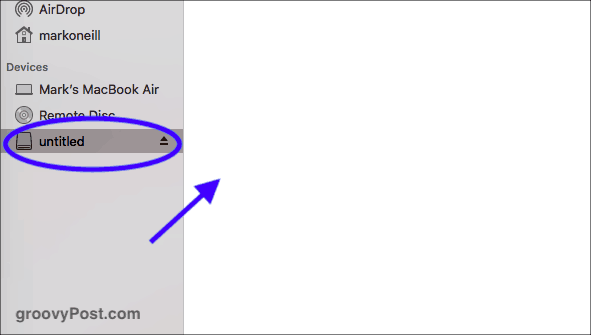
Buď přejděte na pevný disk (nebo Finder v systému Windows)MacOS) nebo poklepejte na svazek ve VeraCrypt. V obou případech se dostanete na stejný cíl. Nyní uvidíte svůj objem (což je zjevně prázdné, protože je zcela nový).
Přidávání a odebírání souborů
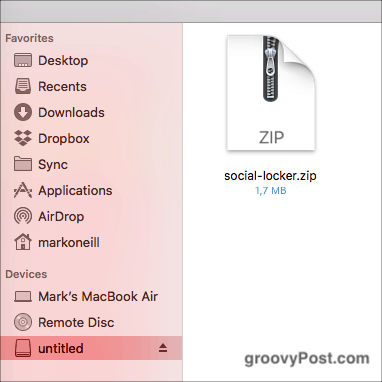
Přidávání a odebírání souborů je jednoduché. Můžete je přetáhnout myší nebo trackpadem z jiné složky. Nebo zkopírujte z jiné složky do složky VeraCrypt a v nabídce klepněte pravým tlačítkem myši na „Vložit“.
Chcete-li je odstranit, přetáhněte je myší nebo trackpadem. Nebo jednoduše smažte dotyčný soubor.
Znovu zavřete svazek VeraCrypt
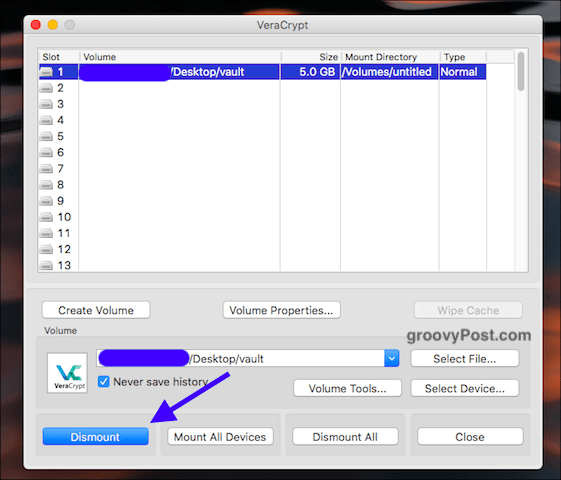
Chcete-li svazek VeraCrypt znovu zavřít, klikněte na ikonu „Sesednout„ nebo (pokud máte otevřeno více než jeden svazek současně), „Odpojit vše“. Složka se poté zavře a znovu se zašifruje.
Závěr
Jakmile je svazek vytvořen, můžete jej přesunoutna USB flash disky, různé další složky, vyměnitelné pevné disky nebo cloudové úložiště. Ačkoli z bezpečnostního hlediska nemusí být cloudové úložiště tou nejlepší volbou.
Pokud máte staré svazky TrueCrypt, je s nimi VeraCrypt kompatibilní, takže tyto staré svazky můžete otevřít a soubory vyjmout.
Byl to jen ochutnávač, který vám ukázal základyVeraCrypt. V budoucím článku se budu zabývat šifrováním vyměnitelných jednotek a mohu získat všechny dobrodružné a zašifrovat skrytý pevný disk. Nejdříve po tvrdém pití k odvaze.










Zanechat komentář